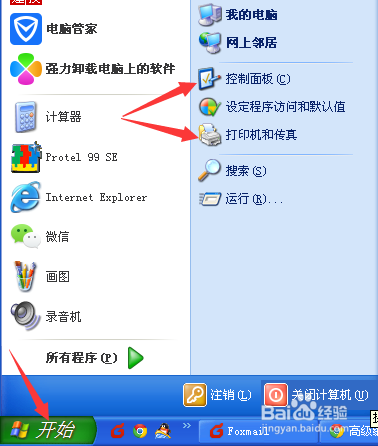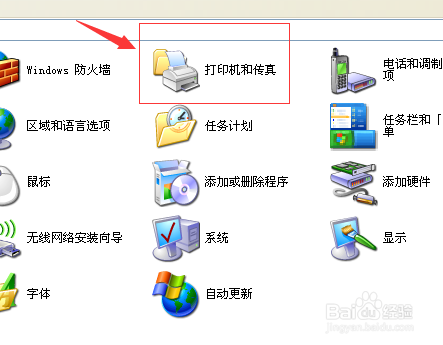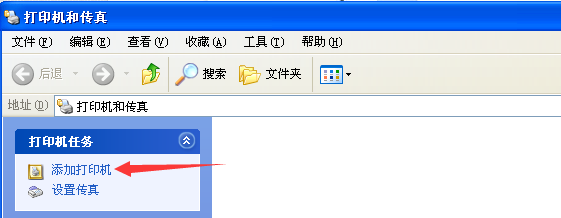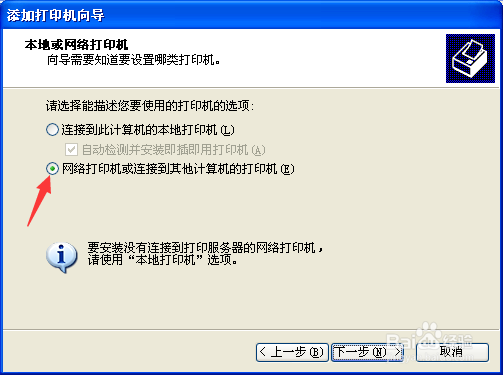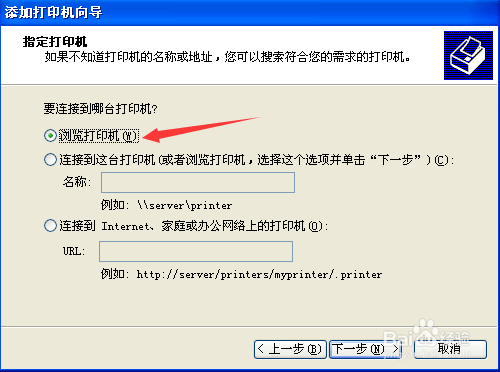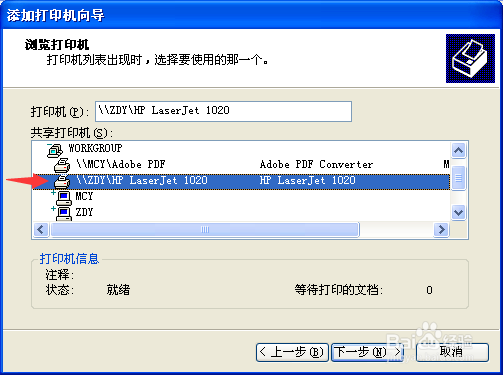如何使用局域网的打印机。
1、确认连接打印机的电脑已经开启了龅歧仲半打印机共享功能后。一台新的计算机在加入了打印机的同一局域网后,我们点击这台新加入的计算机的左下角的“开始”,然后点击其中的“打印机和传真”,然后跳至第三步;如果没有该项目,则点击“控制面板”,然后进入第二步。
2、在“控制面板”功能模块中找到“打印机和传真”,双击打开。
3、找到“添加打印机”项,弹出来的对话框中,选择下一步。
4、这一步时候,选择“网络打印机或连接到其他计算机的打印机”,然后点击下一步。
5、选择“预览打印机”,然后在弹出的打印机列表中选择对应型号的打印机。然后点击下一步。
6、这时候会提示需要安装对应的驱动程序,一般电脑都会自动安装,安装完后,点击完成。这时候就可以使用打印机功能啦。
声明:本网站引用、摘录或转载内容仅供网站访问者交流或参考,不代表本站立场,如存在版权或非法内容,请联系站长删除,联系邮箱:site.kefu@qq.com。
阅读量:56
阅读量:53
阅读量:44
阅读量:50
阅读量:96